Microsoft mnohé překvapil, když ohlásil nejnovější verzi svého operačního systému. Místo očekávaného Windows 9, jak se všeobecně předpokládalo, představil systém s nečekaným označením Windows 10. Důvody, proč Microsoft přeskočil jedno číslo, můžeme pouze spekulovat. Namísto toho se podíváme na technickou verzi, kterou Microsoft zpřístupnil v rámci svého programu Insider. Nové funkce se zaměřují především na napravení nedostatků, které se objevily ve Windows 8. Vrací se také dobře známá nabídka Start, ovšem s modernizovaným designem.
Nabídka Start
Podobně jako v případě návratu tlačítka Start ve Windows 8.1, i Windows 10 přináší zpět nabídku Start s novým, moderním grafickým provedením. Jedná se vlastně o klasickou nabídku Start, která dostala nový vzhled. Nechybí dlaždice pro rychlý přístup k aplikacím a vyhledávací pole. Při rozbalení podnabídek zabírá nabídka Start značnou část obrazovky. Dlaždice se aktualizují v reálném čase, takže pokud jste si oblíbili úvodní obrazovku, o její funkce nepřijdete.

Volba mezi úvodní obrazovkou a režimem plochy
Ať už jste se rozhodli upgradovat na Windows 8 kvůli úvodní obrazovce, nebo jste se tomuto systému vyhýbali právě kvůli ní, Windows 10 vám dává možnost volby. Můžete si vybrat, zda budete používat úvodní obrazovku nebo klasickou plochu. Ve výchozím nastavení je v technické verzi aktivní nabídka Start. Pokud chcete místo ní používat úvodní obrazovku, stačí otevřít vlastnosti hlavního panelu a v záložce „Nabídka Start“ zrušit zaškrtnutí u možnosti „Použít nabídku Start místo úvodní obrazovky“. Pro uplatnění změny je nutné se odhlásit ze systému.
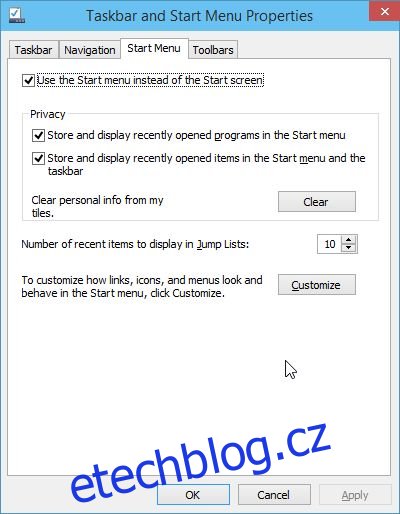
Moderní aplikace na ploše
Pokud si můžete vybrat mezi úvodní obrazovkou a plochou s nabídkou Start, možná se ptáte, jak budou fungovat moderní aplikace s jejich typickým uživatelským rozhraním, pokud je úvodní obrazovka vypnutá. Odpověď je jednoduchá – moderní aplikace mohou nyní běžet v oknech přímo na ploše. Tyto aplikace je možné přichytávat, rozdělovat, minimalizovat a mohou vám také posílat upozornění.
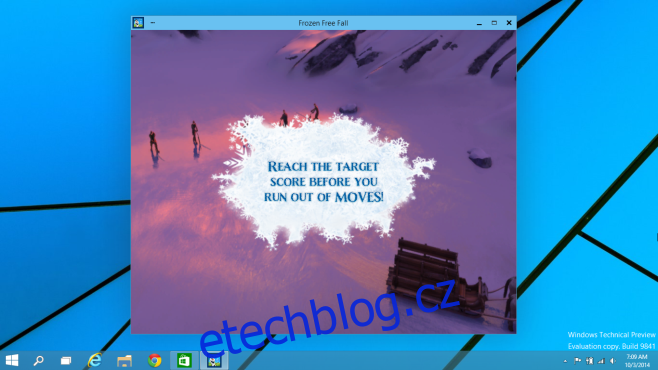
Virtuální pracovní plochy
Konečně i Microsoft implementoval virtuální pracovní plochy. V jiných operačních systémech, jako jsou OS X a Linux, je tato funkce dostupná již delší dobu. Aplikace otevřené na jedné pracovní ploše jsou omezeny pouze na ni. Pokud přepnete na jinou aplikaci, dostanete se zároveň na její pracovní plochu. Aktuálně není možné mít stejnou aplikaci spuštěnou na více plochách současně. Pro přidání další pracovní plochy klikněte na nové tlačítko pro multitasking, které se nachází vedle tlačítka pro vyhledávání. V zobrazeném překryvném okně poté vyberte možnost „Přidat plochu“.
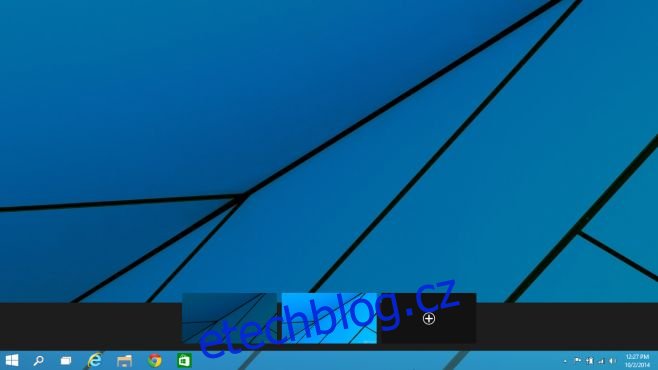
Multitasking
Stará známá klávesová zkratka Windows + Tab funguje ve Windows 10 stejně jako v předchozích verzích, ovšem s novým uspořádáním. Místo procházení otevřených oken jedno po druhém je nyní vidíte rozložené vedle sebe, což vám usnadní přepínání mezi nimi. Speciální tlačítko pro multitasking má zejména uživatelům tabletů usnadnit práci s aplikacemi.
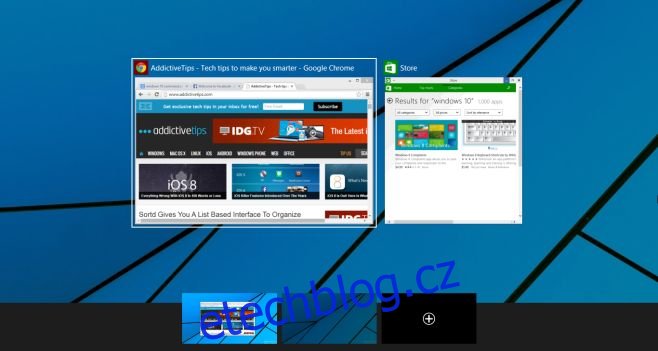
Snap Assist
Funkce Snap, která umožňovala snadnou správu oken, byla při svém představení velmi populární. Mnoho uživatelů Macu se ji snažilo napodobit a vývojáři se tomu ochotně věnovali. Ve Windows 10 je k dispozici Snap Assist, který usnadňuje přichytávání a skládání oken. Okna je možné přichytit na polovinu obrazovky nebo jen na čtvrtinu její části. Po přichycení okna se ostatní otevřená okna zobrazí jako plovoucí miniatury, což usnadňuje přepínání mezi nimi. Snap byla skvělá funkce a Windows 10 ji ještě vylepšil.
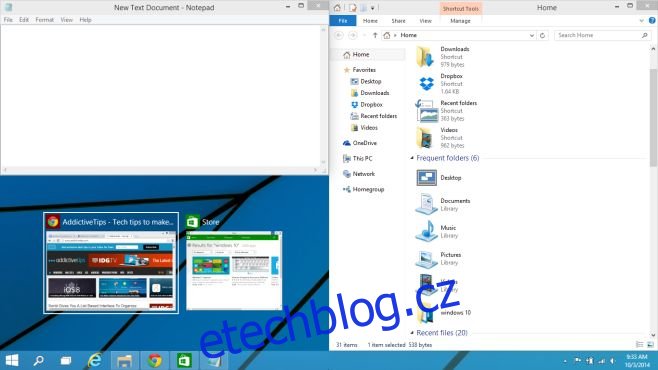
Přepracovaný hlavní panel
Tato funkce přináší výhody především uživatelům tabletů. Ikony jsou větší a přibyly dvě nové pro otevření obrazovky multitaskingu a vyhledávání. Také ikona Průzkumníka Windows byla přepracována.

Vyhledávání
Kromě vyhledávacího pole v nabídce Start a panelu Charms je ve Windows 10 nová, dedikovaná funkce vyhledávání. Pokud máte aktivní nabídku Start, nabízí se vám hned tři různé způsoby, jak hledat soubory. Microsoft se vám zkrátka snaží hledání co nejvíce usnadnit. Tato nová funkce je možná jedinou nejasností. Uživatelé tabletů mohou bez problémů používat panel Charms a uživatelé stolních počítačů nabídku Start nebo úvodní obrazovku. Proč tedy tento nový doplněk? Tato funkce vám neumožňuje pouze vyhledávat, ale také ukládá historii nedávných vyhledávání a zobrazuje aktuální online trendy.
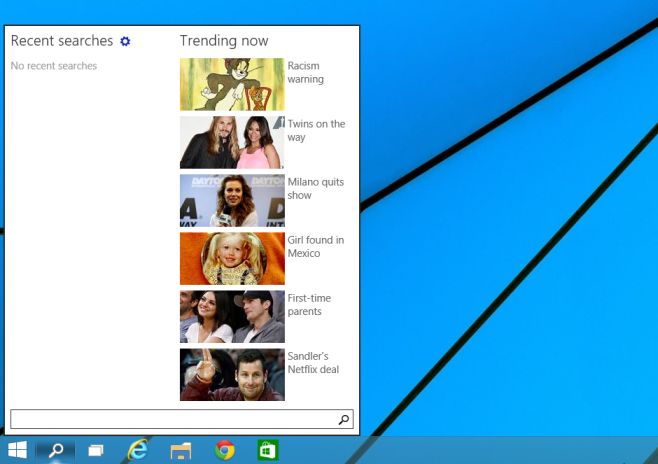
Příkazový řádek
Windows 10 přináší příkazový řádek do 21. století, a to s podporou spousty klávesových zkratek. Ve výchozím nastavení tato funkce není povolena, je nutné ji aktivovat v nastavení vlastností okna. Zaškrtněte možnost „Povolit funkce experimentální konzoly“ v záložce „Experimentální“.
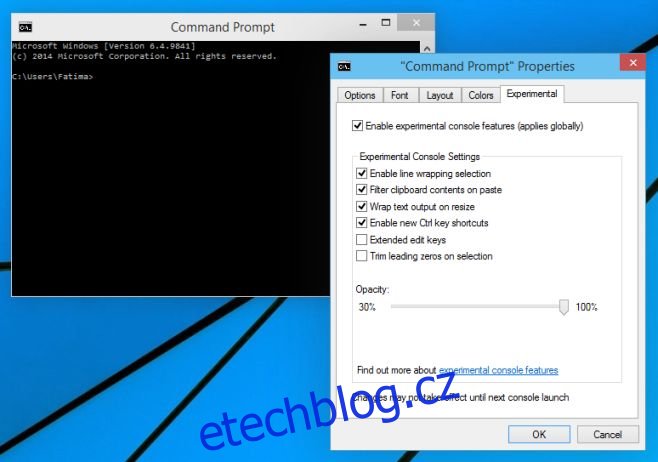
Průzkumník Windows
Do Průzkumníka Windows je přidána karta Domů s novou funkčností. Přidány byly také možnosti sdílení, které usnadňují sdílení souborů emailem. I zde se Microsoft inspiruje u jiných desktopových operačních systémů.
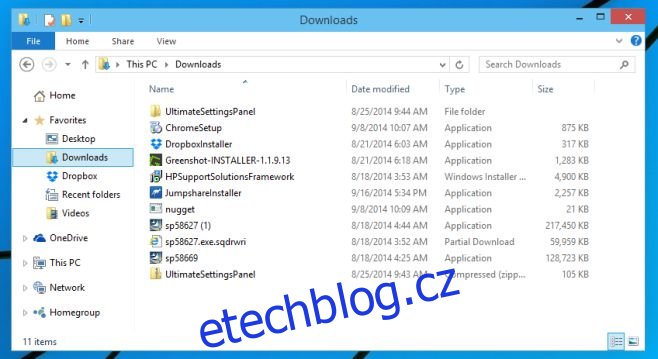
Závěr
Windows 10 se jeví jako pokus Microsoftu, který se zatím zdá být úspěšný, o nápravu chyb, které se objevily ve Windows 8. Název sice může být neobvyklý, ale po zjištění, že se vrací nabídka Start, si s tím nemusíte dělat velkou hlavu. Microsoft se poučil ze svého uspěchaného pokusu o vytvoření jednotného operačního systému pro stolní počítače i tablety a ve Windows 10 tyto nedostatky výrazně opravil. Jednou ze změn, kterou v této technické verzi nevidíme, ačkoliv byla na prezentaci oznámena, je nový panel Charms. Zatím pouze víme, že bude vypadat jinak. Vyzkoušeli jste Windows 10? Jak se vám líbí?